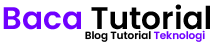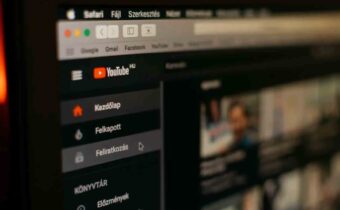Modem FiberHome HG6245N sudah di support dengan frekuensi WiFi 6 untuk harganya bekas nya sendiri terbilang cukup murah dibandingkan dengan Access Point baru yang support WiFi 6 jika kamu memiliki Modem FiberHome HG6245N yang tidak terpakai bisa manfaatkan menjadi Access Point dengan kualitas tinggi tentunya.
Baca Juga : Cara Setting Modem Raisecom HT803G-WS2 jadi Access Point
Kita akan membahas langkah-langkah yang perlu dilakukan untuk mengubah Modem FiberHome HG6245N menjadi access point, sehingga kamu bisa menikmati koneksi internet yang lebih stabil dan luas.
Spesifikasi Modem FiberHome HG6245N
- Dimension H/W/D(mm): 37*252*178
- NNI: GPON
- UNI: 4GE+2*POTS+WiFi
- WiFi: 2.4GHz(11ax3*3) & 5GHz(11ax3*3)
- Power Supply: AC:220V, DC:12V/2.5A
- Power Consumption: W24W
- Operating Temperature: 5°C~45°C
Cara Setting Modem FiberHome HG6245N Jadi Access Point
Langkah-1: Hubungkan melalui LAN atau WiFi
Langkah-2: Buka browser ketik 192.168.1.1
Langkah-3: Login username & password

user: user
sandi: user1234user: admin
sandi: adminuser: admin
sandi: %0|F?H@f!berhO3euser: root
sandi: adminuser: unknown
sandi: unknown
Langkah-4: Tab network » wlan settings » bandstreeming (off)
Fungsinya agar tidak ada interferensi frekuensi dengan wifi sekitar

Langkah-5: Pilih 2.4 Ghz basic;
- Network mode (802.11 ax) untuk frekeunsi WiFi 6
- yang lain biarkan default lalu apply

Langkah-6: Lanjut 2.4 advanced
- ssid name (tulis nama wifi)
- passphares (tulis sandi wifi)
- yang lain biarkan saja default lalu apply
Langkah-7: WiFi power control (100%)

Langkah-8: Network » LAN settings » LAN setup
Input segmentasi ip address sesuai sumber internet kalian
Langkah-9: Ipv6 config hilangkan semua centang-nya

Langkah-10: DHCP server;
- dhcp start ip (awal ip address)
- dhcp end ip (akhir ip address)
- dhcp subnet mask (sesuai class ip)
- dhcp primary dns dan default gateway disamakan saja
Langkah-11: Broadband setting biarkan saja default lalu restart modem dan coba koneksinya.
Baca Juga : Cara Setting Modem FiberHome HG6145F Menjadi Access Point
Kesimpulan
Dengan mengikuti langkah-langkah yang telah kita bahas, kamu bisa menikmati koneksi internet yang lebih baik dan stabil. Jadi, jika kamu merasa sinyal Wi-Fi di tempatmu kurang memadai, jangan ragu untuk mencoba cara ini. Semoga artikel ini bermanfaat dan membantu kamu dalam mengatur modem FiberHome menjadi access point yang handal!
Jika ada pertanyaan atau pengalaman lain yang ingin kamu bagikan, silakan tulis di kolom komentar. Bagikan juga artikel ini ke teman kalian yang mungkin belum mengetahuinya.